采购产品电子产品,功能概述,激光扫描头,激光系统
功能概述
使用Galvo校准文件转换器与Nmark SSaM
校准扫描仪的视场是一个典型的迭代过程,其中一系列标记放置在基片上,这些标记的位置用于创建一个校准文件,并重复该过程以达到最终的系统精度。标记和测量序列的每次迭代都必须将新的测量值与当前校准表结合起来,以创建一个新的校准表。当表具有相同的解析时,可以将值直接添加到其他表中。当待合并表中标记的密度不相等时,必须采用一种算法来用高分辨率数据插值低分辨率数据。
Aerotech的Galvo校准文件转换器(GCFC)应用程序可用于在校准过程中合并测量数据。合并表的测量分辨率不需要匹配,因为G新万博最新版本CFC会插值低分辨率表的校正值来匹配高分辨率表的校正值。
本应用笔记将概述创建新的校准表所需的程序,以及如何合并Nmark SSaM的校准表。
校准文件创建流程
通过手动测量过程创建表格时,用户通常首先标记一个低分辨率的网格(例如3 × 3),测量网格的放置精度,并使用测量数据创建一个校准表。激活校准台,并增加测量网格的尺寸(例如,5 × 5)。重复这个序列,直到在扫描仪的整个工作区域获得所需的结果。
对于自动测量galvo精度的应用,网格间距可以以更高的分辨率(例如33 x 33)开始,因为该过程不需要手动测量网格中每个位置的放置误差。
手动创建文件流程
步骤1:创建一个新文件
应该用奇数行和列创建表。这样做是为了让修正值通过扫描仪的原点(X=0, Y=0)。要创建一个新文件,从“文件”菜单中选择“新建”。
此时将显示“校准文件类型”窗口(图1)。选择所需的行数和列数。表可以有不同数量的行和列。在将结果保存到GCAL文件之前,GCFC应用程序将表的大小插值为65 x 65。
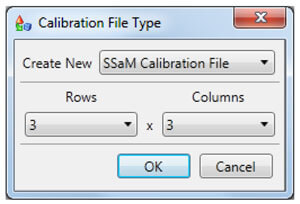
所有位置的修正值都将显示为“0”:
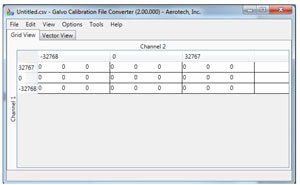
步骤2:设置缩放(可选)
默认情况下,所有位置和修正值以计数方式显示,其中32768到32767是扫描仪中镜子的全尺度位移。缩放可以改变,以反映用户单位的位置和校正值。选择“选项”菜单中的“更改单位”项目,显示应用单位对话框(图3)。“计数单位”值应该设置为与A3200 CountsPerUnit轴参数相同的值。该比例因子用于在网格上显示测量位置。应用单元设置允许校正单元与测量单元不同。“单位计数”可以设置为毫米,而校正尺度可以设置为微米。这允许将数据以更直观的用户单元(而不是扫描仪计数)输入表中。
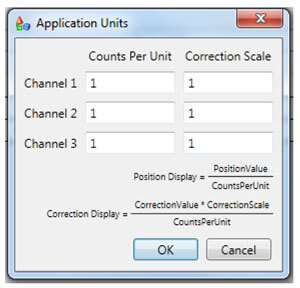
无论用于缩放位置显示和校正显示的值是多少,CSV和GCAL值在保存文件时总是以计数的方式存储。
步骤3:创建修正表
默认情况下,表元素被假定为“更正”,并且总是作为更正存储在CSV或GCAL文件中。修正是一个值,添加到命令的位置到达期望的位置。
位置修改=位置命令+ CorrectionValue
这些值也可以输入/显示为“errors”。这个值从命令的位置减去到达期望的位置。
位置修改=位置命令——错误
“修正”与“错误”的设置是通过“查看”菜单上的“显示值为”菜单项来完成的。
一旦指定了校正字段类型,就可以通过双击所需的表元素并键入值将值输入到表中。图4是一个填满修正值的3 × 3表格示例。
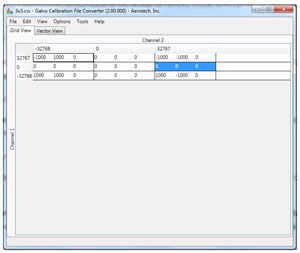
将表格保存为“3×3.CSV”,然后在文件菜单中选择“保存”或“另存为”菜单项,并将文件类型设置为“CSV”。
步骤4:创建并激活GCal校正文件
在“file”菜单中选择“Save As”菜单项,设置类型为“Aerotech标定文件(*. GCAL)”,并输入文件名(图5)。
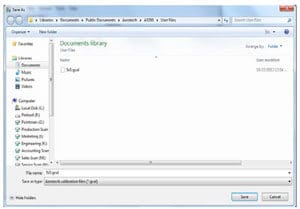
GCFC会自动将表格插入到一个65 x 65分辨率的表格中。显示将被更新,以显示这个插值的结果(图6)。
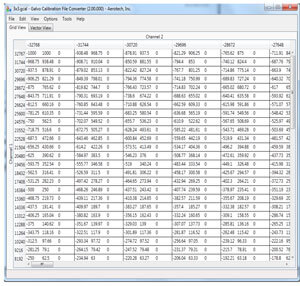
创建并保存文件后,需要在控制器上激活该文件。在A3200运动程序中使用“LOADCALFILE”命令激活GCAL文件。有关使用此命令的其他信息,请参阅A3200帮助文件。在继续之前,请确保将用于创建网格测试模式的AeroBasic程序修改为使用新创建的GCAL文件。
步骤5:创建一个更高分辨率的表
激活新的GCAL文件后,用更高的分辨率标记一个新的网格模式。在本例中,我们从3 × 3开始,然后将第二种模式增加到5 × 5(参见步骤1关于创建新校正表的说明)。标记和度量5 × 5模式,并根据步骤3中定义的流程创建一个新表。将该表保存为CSV文件。
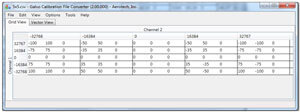
步骤6:合并3 × 3和5 × 5表格
我们现在有两个CSV文件,一个是3 * 3,另一个是5 * 5。当创建5 x 5时,3 x 3校正表是活动的,因此5 x 5表中的校正值需要与3 x 3表中的校正值合并。通过选择“文件”菜单中的“合并文件”菜单项,可以合并这些表。当前在GCFC中打开的文件将与所选文件合并。在GCFC中打开“5×5.CSV”文件,点击“Merge file”菜单项,选择“3X3.CSV”进行合并。合并操作的结果如图8所示。将此文件另存为一个新的CSV文件“5X5merged.CSV”,以便创建一个新的GCAL文件,用于后续的合并操作。
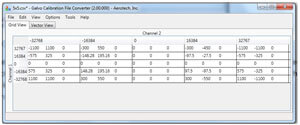
步骤7:按照要求重复
重复步骤3到步骤6,为每次迭代增加表的大小,直到获得所需的结果。
自动校准过程
GCFC可以导入CSV文件(逗号分隔值),其中包含自动测量过程的结果。例如,相机可以获取扫描仪在基片上所做的标记,测量放置精度,并将结果直接存储到CSV文件中。CSV文件可以被GCFC转换成GCAL文件供SSaM使用。
当创建CSV文件时,注意CSV文件中的修正元素的顺序与网格视图不同;轴0位置从上到下增加,轴1位置从左到右增加(图9)。
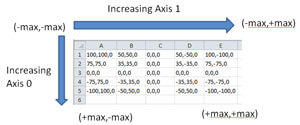
当打开CSV文件时,用户必须指定“校准文件类型”为“SSaM校准文件”(图10)。
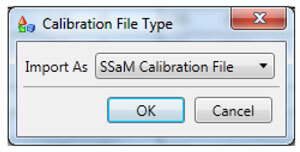
打开CSV文件后,可以使用“文件”菜单中的“另存为”选项将数据保存为2D校准文件,文件类型设置为“GCAL”。
